导读 在生活和工作中,电脑和手机已成为不可或缺的必备工具,关于电脑和手机上的一些程序很多小伙伴经常都会遇到一些疑难杂症。 现在很多
在生活和工作中,电脑和手机已成为不可或缺的必备工具,关于电脑和手机上的一些程序很多小伙伴经常都会遇到一些疑难杂症。
现在很多伙伴会使用3dmax来创建模型,操作非常方便的。今天小编就分享关于3dsmax调节坐标轴位置的方法内容,有需要的小伙伴就和小编一起学习下吧。
1、打开3dsmax,进入操作界面:
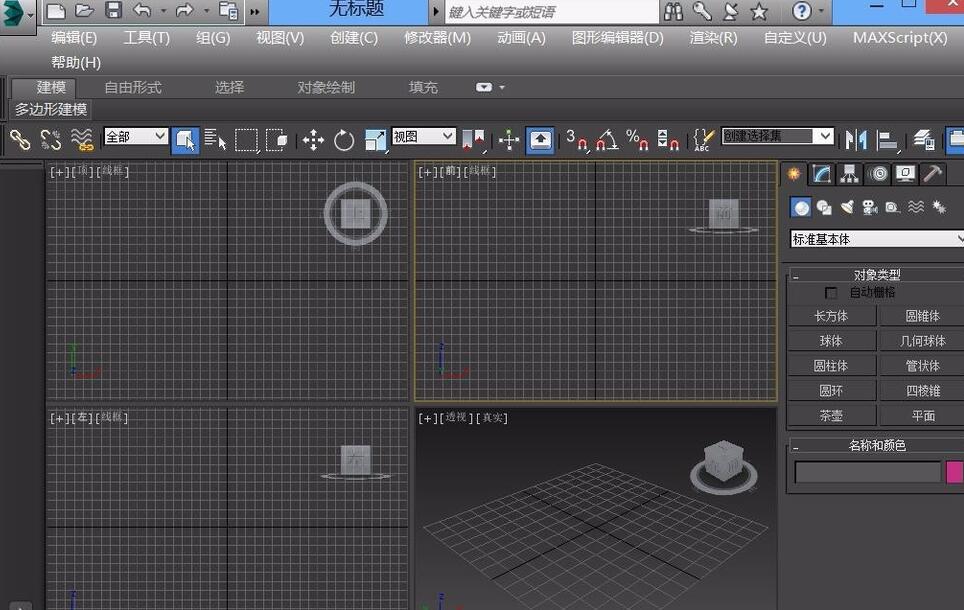
在右侧的几何体里找到球体选项,
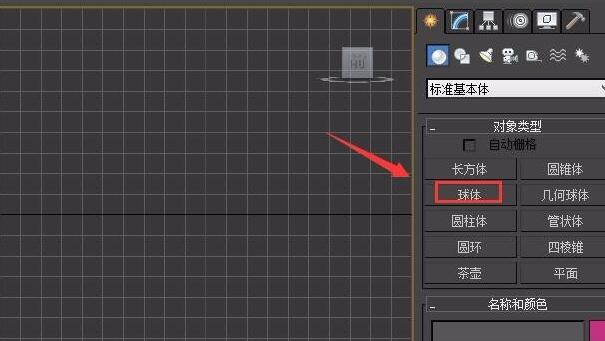
选择球体,在透视图里创建一个球体,
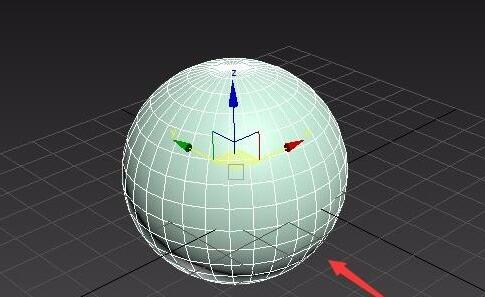
选择创建的球体,在找到层次选项,
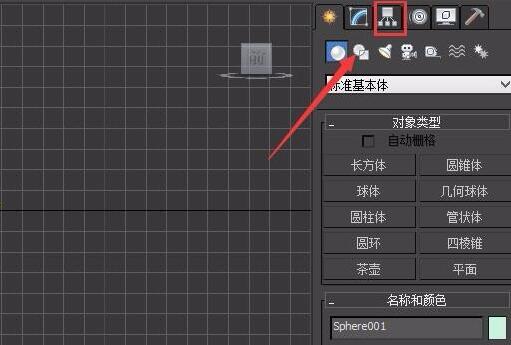
点击层次选项,在其内我们找到轴选项,
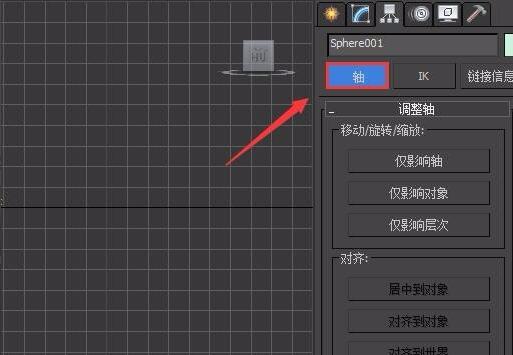
点击轴选项之后,在其内找到仅影响轴选项,
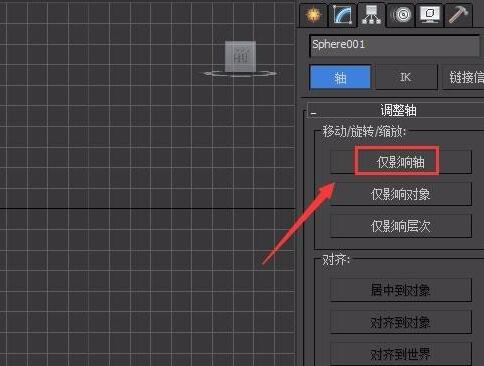
点击仅影响轴选项,我们就能调节轴的位置了,
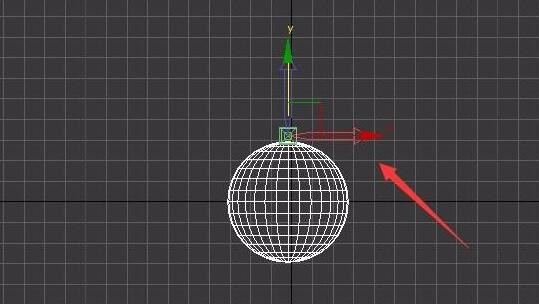
调节好轴的位置之后,在取消仅影响轴的选择,再次选择球体可以看到此时的坐标轴的位置了。
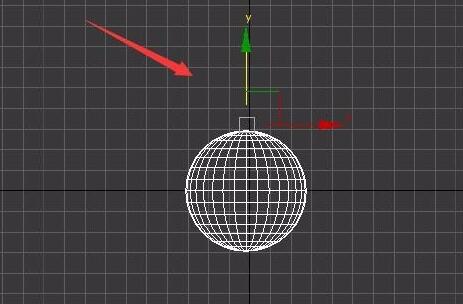
以上这里为各位分享了3dsmax调节坐标轴位置的方法。有需要的朋友赶快来看看本篇文章吧。